
CAD里面对图层提供了的开关、锁定、冻结等基本功能,可以根据根据需要控制图层的显示和编辑状态。此外还提供了图层隔离等工具,可以一次性将选定对象以外的图层全部关闭,使图面变得更简洁,方便对选定的图层上的图形进行编辑。
在AutoCAD高版本又增加了对象隔离和隐藏的功能,也就是我们可以只隐藏被选定对象,或者隐藏选定对象外的其他所有对象。
当图面复杂是,为了能够集中精力于某一范围,抑或是不想误改已绘制完毕的区域,通常是利用图层功能将不想关注或不想被误操作的区域隐藏,但图层操作并不总 是能满足需要,比如,我们想将下图中框选区域(沙发)进行隐藏或隔离,由于选中的区域所包含的图元可能在任何图层上都有分布,这时候,使用图层功能就难以达到 想要的效果了。

为此,利用对象隐藏、隔离功能,只需选定操作对象及范围后,在下拉菜单中后右键菜单中选择隔离的相关命令,就可以将部分图形暂时隐藏。
1、隔离对象
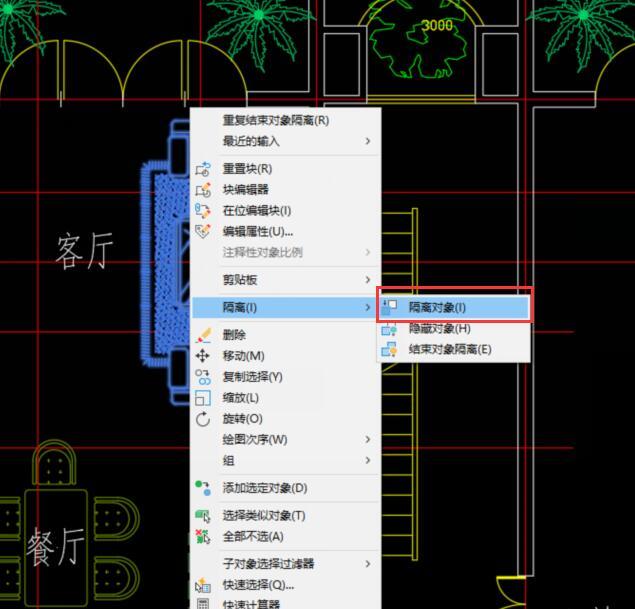
我们选择沙发图块,进行隔离,这样除沙发以外其它对象都被隔离了,这样就可以更方便的对沙发进行编辑修改了。

2、隐藏对象
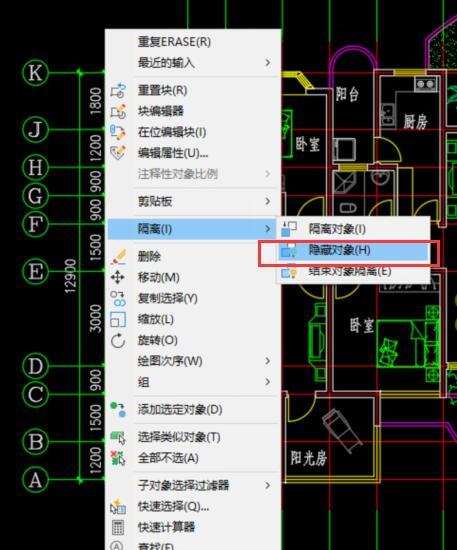
我们点击隐藏对象,然后选择沙发图块,这样沙发图块已经被隐藏了

如果要恢复被隔离跟隐藏的对象,只需要右键选择,隔离,点击结束隔离对象
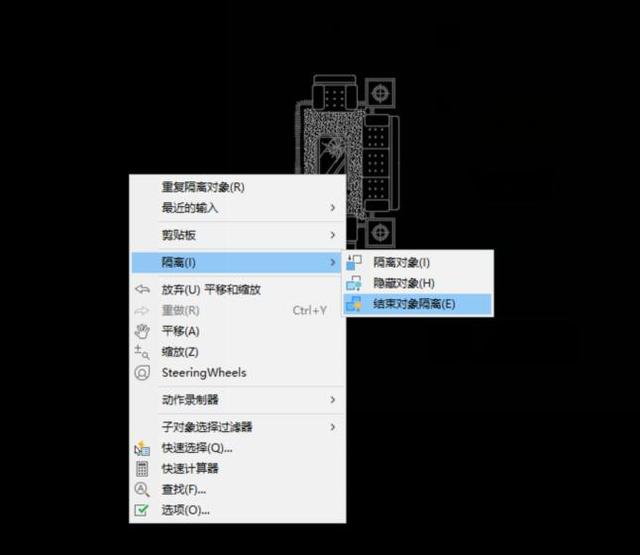
上图中的情况还不能充分体现对象隔离或隐藏的益处,如果很多图形交织在一起,有些图形不需要进行编辑,但会对编辑有干扰时,可以先将影响选择对象隐藏,或将要参与操作的对象隔离出来。
此功能可以让用户直接隔离、隐藏选定对象,不用考虑对象所处图层,在有些情况下比操作图层来得更方便快捷。
想学习更多CAD小技巧,可以关注私聊:CAD
























 被折叠的 条评论
为什么被折叠?
被折叠的 条评论
为什么被折叠?








